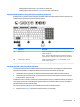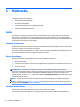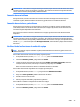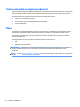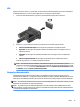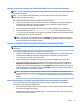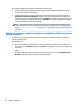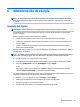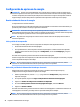User Guide - Windows 8.1
Para congurar múltiples dispositivos de visualización, siga estos pasos:
1. Conecte sus dispositivos de pantalla externos a los puertos VGA o DisplayPorts (DP) del soporte del
equipo o de la estación de acoplamiento.
2. Cuando Windows detecta un monitor conectado al concentrador DP, aparece el cuadro de diálogo de
Noticación de topología de DisplayPort . Haga clic en las opciones apropiadas para congurar sus
pantallas. Las opciones de pantalla múltiple incluyen Duplicado, que reeja la pantalla de su equipo en
todos los dispositivos de visualización activados o Extendido, que expande la imagen de la pantalla en
todos los dispositivos de visualización activados.
NOTA: Si no aparece el cuadro de diálogo, asegúrese de que cada dispositivo de visualización está
conectado al puerto correcto del concentrador. Para obtener más información, en la pantalla de Inicio,
escriba resolución de pantalla o presione fn+f4 y luego siga las instrucciones que aparecen en
la pantalla.
Descubrir y conectarse a pantallas inalámbricas compatibles con Miracast (solo en
algunos productos)
Para descubrir y conectarse a pantallas inalámbricas compatibles con Miracast sin dejar sus aplicaciones
actuales, siga estos pasos.
Para abrir Miracast:
▲
Mueva el puntero hacia la esquina superior o inferior derecha de la pantalla de Inicio para mostrar los
accesos, haga clic en Dispositivos, haga clic en Proyectar y luego siga las instrucciones que aparecen en
la pantalla.
O bien:
En algunos modelos de equipo, desde la pantalla de Inicio, haga clic en el icono de HP Quick Access to
Miracast y luego siga las instrucciones que aparecen en pantalla.
38 Capítulo 5 Multimedia